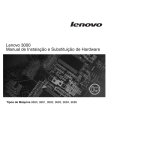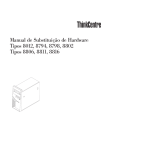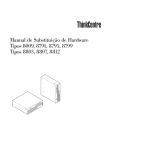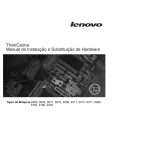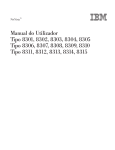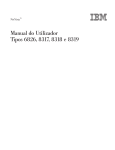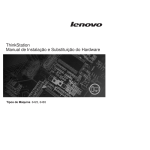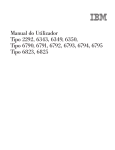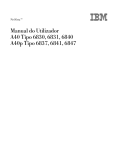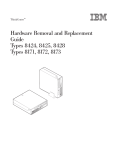Download Manual de Instalação e Substituição de Hardware
Transcript
ThinkCentre Manual de Instalação e Substituição de Hardware Nota Antes de utilizar estas informações e o produto a que se referem, é importante ler e compreender o Manual de Segurança e Garantia relativo a este produto, bem como a secção “Informações especiais”, na página 45. Primeira Edição (Junho de 2007) © Copyright Lenovo 2006, 2007. Parcialmente © Copyright International Business Machines Corporation 2005. Todos os direitos reservados. Índice Figuras . . . . . . . . . . . . . . . v Capítulo 1. Informações de segurança importantes . . . . . . . . . . . . . 1 Capítulo 2. Descrição Geral . . . . . . 3 Recursos de informações adicionais . . . . . . Manusear dispositivos sensíveis à electricidade estática . . . . . . . . . . . . . . . Localizações . . . . . . . . . . . . . Localizar controlos e conectores na parte anterior do computador . . . . . . . . . . . Localizar conectores na parte posterior do computador . . . . . . . . . . . . Localizar componentes . . . . . . . . . Localização de componentes na placa de sistema . 3 . 3 . 4 . 4 . 6 . 7 . 8 Capítulo 3. Instalar opções e substituir hardware . . . . . . . . . . . . . . 9 Ferramentas necessárias . . . . Instalar opções externas . . . . Remover a tampa . . . . . . . Aceder aos componentes e unidades sistema . . . . . . . . . . Instalar opções internas . . . . Instalar memória . . . . . Instalar adaptadores de PCI . . . . . da . . . . . . . . . . placa . . . . . . . . . . . . . . de . . . . . . . . © Lenovo 2006, 2007. Parcialmente © IBM Corp. 2005. . 9 . 9 . 9 . . . . 11 13 13 15 Instalar unidades internas . . . . . Substituir a pilha . . . . . . . . . Substituir a unidade de disco rígido . . . Substituir a unidade de disquetes . . . . Substituir uma unidade óptica . . . . . Substituir o dissipador de calor e a ventoinha Substituir a ventoinha do sistema . . . . Substituir um módulo de memória . . . Substituir um adaptador de PCI . . . . Substituir um teclado . . . . . . . . Substituir um rato . . . . . . . . . . . . . . . . . . . . . . . . . . . . . . . . . . . . . . . . . . 17 22 24 26 28 30 32 33 35 37 37 Capítulo 4. Concluir a substituição dos componentes . . . . . . . . . . . . 39 Obter controladores de dispositivo . . . . . . 40 Capítulo 5. Funções de segurança . . . 41 Cadeado Kensington . . . . . . . . . . Cadeado . . . . . . . . . . . . . . Protecção por palavra-passe . . . . . . . . Apagar uma palavra-passe perdida ou esquecida (limpar o conteúdo do CMOS) . . . . . . . . 42 . 43 . 43 . 43 Apêndice. Informações especiais . . . 45 Aviso sobre saída de televisão . Marcas Comerciais . . . . . . . . . . . . . . . . . . 46 . 46 iii iv Manual de Instalação e Substituição de Hardware Figuras 1. 2. 3. 4. 5. 6. 7. 8. 9. 10. 11. 12. 13. 14. 15. 16. 17. 18. 19. 20. 21. Controlos e conectores . . . . . . . . Localizações de conectores . . . . . . . Localização dos componentes . . . . . . Localizações de componentes da placa de sistema . . . . . . . . . . . . . Deslizar a tampa . . . . . . . . . . Remover a tampa biselada . . . . . . Remover o adaptador de PCI . . . . . Remover o conjunto dos compartimentos de unidades . . . . . . . . . . . . Patilhas de retenção . . . . . . . . . Posicionar o módulo de memória . . . . Abrir a patilha do adaptador . . . . . . Fixar o adaptador . . . . . . . . . Compartimentos para unidades . . . . . Suporte de fixação . . . . . . . . . Instalar a unidade . . . . . . . . . Ligar uma unidade de disco rígido ATA paralelo . . . . . . . . . . . . . Ligar uma unidade ATA de série . . . . Suporte de fixação . . . . . . . . . Instalar a unidade de disquetes . . . . . Remoção da pilha . . . . . . . . . Instalação da pilha . . . . . . . . . © Lenovo 2006, 2007. Parcialmente © IBM Corp. 2005. . 4 . 6 . 7 . 8 . 10 . 11 . 11 . . . . . . . . 12 13 14 15 16 18 19 19 . . . . . . 20 20 21 21 22 22 22. 23. 24. 25. 26. 27. 28. 29. 30. 31. 32. 33. 34. 35. 36. 37. 38. 39. 40. 41. Remover a unidade de disco rígido . . . Alinhar os pinos com os orifícios na unidade de disco rígido . . . . . . . . . . Remover a unidade de disquetes . . . . Suporte de fixação para unidade de disquetes Instalar a nova unidade de disquetes . . . Remover a unidade óptica . . . . . . Suporte de fixação para unidade óptica Instalar a nova unidade óptica . . . . . Remover o dissipador de calor fixado por parafusos . . . . . . . . . . . . Voltar a fixar os parafusos ao dissipador de calor e à ventoinha . . . . . . . . . Remover a ventoinha do sistema . . . . Remover o módulo de memória . . . . . Instalar o módulo de memória . . . . . Remover o adaptador . . . . . . . . Instalar o novo adaptador . . . . . . . Conectores do teclado . . . . . . . . Conectores do rato . . . . . . . . . Instalar a tampa . . . . . . . . . . Posição do cadeado Kensington . . . . . Argola para cadeado . . . . . . . . . 24 . 25 . 26 26 . 26 . 28 28 . 29 . 30 . . . . . . . . . . . 31 32 33 34 35 35 37 38 39 42 43 v vi Manual de Instalação e Substituição de Hardware Capítulo 1. Informações de segurança importantes CUIDADO: Antes de utilizar este manual, é importante ler e compreender todas as informações sobre segurança referentes a este produto. Consulte o Manual de Segurança e Garantia (Safety and Warranty Guide) que recebeu juntamente com este produto para obter as mais recentes informações sobre segurança. A leitura e compreensão das informações sobre segurança reduzem o risco de lesões e/ou danos no produto. © Lenovo 2006, 2007. Parcialmente © IBM Corp. 2005. 1 2 Manual de Instalação e Substituição de Hardware Capítulo 2. Descrição Geral Este manual destina-se a ser utilizado por clientes que estejam a instalar funções opcionais ou substituir Unidades Substituíveis pelo Cliente (CRUs - Customer Replaceable Units). Nota: Utilize apenas os componentes fornecidos pela Lenovo™. Este manual contém instruções para instalar e substituir os seguintes componentes: v Bateria v Unidade de disco rígido v v v v v v v Unidade de disquetes Unidade óptica Dissipador de calor e ventoinha Ventoinha do sistema Módulo de memória Placa do adaptador de PCI Teclado v Rato Recursos de informações adicionais Se tiver acesso à Internet, as informações mais actualizadas relativas a este computador são disponibilizadas na World Wide Web. Pode encontrar: v Instruções de remoção e de instalação de CRUs v Remoção de CRUs e vídeos de instalação v Publicações v Informações sobre detecção e correcção de problemas v Informações sobre componentes v Descarregamentos e controladores v Ligações para outras fontes úteis de informações v Lista telefónica de suporte Para aceder a estas informações, aponte o navegador para http://www.lenovo.com/support Manusear dispositivos sensíveis à electricidade estática Não abra o pacote com protecção contra electricidade estática que contém o novo componente até o componente danificado ter sido removido do computador e estar preparado para instalar o novo componente. A electricidade estática, apesar de inofensiva para o utilizador, pode danificar seriamente os componentes e as peças. Quando manipula componentes e outras peças de computador, tome estes cuidados para evitar danos devido a electricidade estática: v Limite os movimentos. Estes podem fazer aumentar a electricidade estática à sua volta. © Lenovo 2006, 2007. Parcialmente © IBM Corp. 2005. 3 v Manipule sempre com cuidado os componentes e outras peças de computador. Pegue nos adaptadores, módulos de memória, placas de sistema e microprocessadores pelas extremidades. Nunca toque nos circuitos expostos. v Evite que outras pessoas toquem nos componentes e noutras peças de computador. v Antes de substituir um novo componente, toque com o pacote com protecção contra electricidade estática que contém o componente numa tampa de ranhura de expansão metálica ou noutra superfície metálica sem pintura no computador durante pelo menos dois segundos. Isto reduz a electricidade estática presente no pacote e no seu corpo. v Sempre que possível, remova o novo componente do pacote com protecção contra electricidade estática e instale-o directamente no computador sem pousar o componente no chão. Quando tal não for possível, coloque o pacote com protecção contra electricidade estática, onde vinha o componente, numa superfície plana e suave e, em seguida, coloque o componente sobre o pacote. v Não coloque o componente sobre a tampa do computador ou qualquer outra superfície metálica. Localizações Este capítulo fornece ilustrações para ajudar a localizar os vários conectores, controlos e componentes do computador. Para remover a tampa do computador, consulte “Remover a tampa” na página 9. Localizar controlos e conectores na parte anterior do computador A Figura 1 mostra a localização dos conectores na parte anterior do computador. Figura 1. Controlos e conectores 4 Manual de Instalação e Substituição de Hardware 1 2 Conector USB Conector dos auscultadores 3 4 Conector do microfone Conector USB Capítulo 2. Descrição Geral 5 Localizar conectores na parte posterior do computador A Figura 2 mostra a localização dos conectores na parte posterior do computador. Figura 2. Localizações de conectores 1 Conector de rato standard 9 2 Conector paralelo 10 3 4 5 6 7 Conectores USB (4) Conector de Ethernet Conector de entrada de áudio Conector do cabo de alimentação Comutador de selecção de tensão (alguns modelos) Conectores de adaptador de PCI 11 12 13 14 15 Conector de adaptador de PCI Express 1x Conector de adaptador de PCI Express x16 Conector de saída de áudio Conector do microfone Conectores USB (2) Conector de monitor VGA Conector de ligação série 16 Conector de teclado standard 8 6 Manual de Instalação e Substituição de Hardware Localizar componentes A Figura 3 ajuda a localizar os diversos componentes no computador. Figura 3. Localização dos componentes 1 2 3 4 Câmara de repartição de ar da 7 ventoinha, ventoinha e dissipador de calor Microprocessador 8 Unidade óptica 9 Unidade de disco rígido 10 5 Unidade de disquetes 6 Módulos de memória (4) 11 Bateria Fonte de alimentação Conectores de adaptadores PCI (2) Conector de adaptador de PCI Express x1 Conector de adaptador de PCI Express x16 Capítulo 2. Descrição Geral 7 Localização de componentes na placa de sistema A placa de sistema (por vezes denominada placa planar ou placa principal) é a placa de circuitos principal no computador. Fornece as funções básicas do computador e suporta uma variedade de dispositivos. A Figura 4 mostra as localizações dos componentes na placa de sistema. Figura 4. Localizações de componentes da placa de sistema 1 15 Jumper flash do BIOS 16 Conector USB anterior 17 18 19 20 21 22 Conector Conector Conector Conector Conector Conector 9 10 11 Conector de ventoinha do microprocessador Microprocessador e dissipador de calor Conector de memória 1 Conector de memória 2 Conector de memória 3 Conector de memória 4 Conector de alimentação Conector da unidade de disquetes Conector do sensor térmico Conector USB anterior Conectores ATA em série (4) 23 24 25 12 Conector do painel frontal 26 13 Conector de alimentação da ventoinha Conector do interruptor anti-interferência 27 Conector de adaptador de PCI Bateria Conector de adaptador de PCI Express x1 Conector de adaptador de gráficos de PCI Express x16 Conector de ventoinha do sistema 28 Conector de alimentação de 12V 2 3 4 5 6 7 8 14 8 Manual de Instalação e Substituição de Hardware USB anterior (COM) em série LEO de som da parte anterior de saída mono de adaptador de PCI Capítulo 3. Instalar opções e substituir hardware Aviso Não abra o computador nem tente qualquer reparação antes de ler “Informações importantes sobre segurança (Important safety information)” no Manual de Segurança e Garantia (Safety and Warranty Guide) incluído com o computador. Para obter cópias do Manual de Segurança e Garantia (Safety and Warranty Guide), avance para o http://www.lenovo.com/support. Nota: Utilize apenas os componentes fornecidos pela Lenovo. Ferramentas necessárias Para instalar algumas opções no computador, poderá necessitar de uma chave de fendas plana ou de uma chave de fendas Phillips. Podem ser necessárias outras ferramentas para determinadas opções. Consulte as instruções que acompanham essas opções. Instalar opções externas Pode ligar altifalantes externos, uma impressora ou um scanner ao computador. Para algumas opções externas, tem de instalar software adicional para além de efectuar a ligação física. Ao adicionar uma opção externa, consulte a secção “Localizar controlos e conectores na parte anterior do computador” na página 4 e a secção “Localizar conectores na parte posterior do computador” na página 6 para identificar o conector requerido e, em seguida, utilize as instruções que acompanham a opção para auxiliar a efectuar a ligação e a instalar software e controladores de dispositivos eventualmente requeridos para a opção. Remover a tampa Importante Desligue o computador e aguarde entre 3 e 5 minutos para deixar o computador arrefecer antes de remover a tampa do computador. Para remover a tampa do computador: 1. Remova todos os suportes (disquetes, CDs ou bandas) das unidades, encerre o sistema operativo e desligue todos os dispositivos ligados. 2. Desligue todos os cabos de alimentação das tomadas eléctricas. 3. Desligue todos os cabos ligados ao computador. Isto inclui cabos de alimentação, cabos de entrada/saída (E/S) e outros cabos que estejam ligados ao computador. 4. Remova todos os dispositivos de bloqueio, como, por exemplo, um cadeado que proteja a tampa. © Lenovo 2006, 2007. Parcialmente © IBM Corp. 2005. 9 5. Prima o botão de ejecção da tampa na parte superior do computador, faça deslizar a tampa para trás e remova-a. Se o computador tiver parafusos a proteger a tampa, remova-os e, em seguida, remova a tampa. Figura 5. Deslizar a tampa 10 Manual de Instalação e Substituição de Hardware Aceder aos componentes e unidades da placa de sistema Poderá ser necessário remover o conjunto de compartimentos de unidades para aceder a componentes da placa de sistema como a memória, a pilha e CMOS. Para aceder aos componentes e às unidades da placa de sistema: 1. Remova a tampa do computador. Consulte a secção “Remover a tampa” na página 9. 2. Remova a tampa biselada anterior libertando as três patilhas e fazendo-a girar para fora pela parte superior. Figura 6. Remover a tampa biselada 3. Em certos modelos, pode ser necessário remover os adaptadores de PCI para obter acesso aos componentes da placa de sistema. Figura 7. Remover o adaptador de PCI Capítulo 3. Instalar opções e substituir hardware 11 4. Utilizando a pega azul 1, levante e faça deslizar o conjunto do compartimento da unidade para a frente até os pinos roscados de localização do conjunto do compartimento da unidade ficarem alinhados com as ranhuras existentes nas partes laterais do chassis. Puxe a pega para cima para remover totalmente o conjunto do compartimento da unidade do chassis. Dependendo do componente do computador que pretender remover, pode desligar os cabos da parte posterior das unidades ou deixá-los ligados. Figura 8. Remover o conjunto dos compartimentos de unidades 12 Manual de Instalação e Substituição de Hardware Instalar opções internas Importante Leia a secção “Manusear dispositivos sensíveis à electricidade estática” na página 3 antes de abrir a tampa do computador. Instalar memória O computador dispõe de dois conectores para a instalação de 2 módulos de memória em linha duplos de velocidade de dados dupla (DDR2 DIMMs), que fornecem até um máximo de 8.0 GB de memória do sistema. Durante a instalação de módulos de memória, aplicam-se as seguintes regras: v Utilize memória dinâmica síncrona de acesso aleatório (SDRAM) de velocidade de dados dupla 2 (DDR2) de 1,8 V e 240 pinos. v Utilize módulos de memória de 256 MB, 512 MB, 1 GB ou 2 GB em qualquer combinação, até um máximo de 8.0 GB. Nota: Apenas podem ser utilizadas DIMMs SDRAM DDR2. Para instalar um módulo de memória: 1. Remova a tampa do computador. Consulte a secção “Remover a tampa” na página 9. 2. Poderá ser necessário remover o conjunto dos compartimentos de unidades para aceder aos conectores de memória. Consulte “Aceder aos componentes e unidades da placa de sistema” na página 11. 3. Remova quaisquer componentes que impeçam o acesso aos conectores de memória. 4. Localize os conectores de memória. Consulte Figura 4 na página 8. 5. Abra as patilhas de retenção. Figura 9. Patilhas de retenção Capítulo 3. Instalar opções e substituir hardware 13 6. Posicione o módulo de memória sobre o conector de memória. Certifique-se de que o entalhe 1 no módulo de memória fica correctamente alinhado com o corte no conector 2 na placa de sistema. Empurre o módulo de memória para baixo, na direcção do conector, até as patilhas de retenção se fecharem. Figura 10. Posicionar o módulo de memória Como proceder a seguir: v Para trabalhar com outra opção, consulte a secção adequada. v Para concluir a instalação, consulte o Capítulo 4, “Concluir a substituição dos componentes”, na página 39. 14 Manual de Instalação e Substituição de Hardware Instalar adaptadores de PCI Esta secção contém informações e instruções sobre como instalar e remover adaptadores de PCI. O computador está equipado com quatro conectores de expansão. Existem dois conectores para adaptadores de PCI, um conector de adaptador de PCI Express x1 e um para um conector de adaptador de gráficos de PCI Express x16. Para instalar um adaptador de PCI: 1. Remova a tampa do computador. Consulte a secção “Remover a tampa” na página 9. 2. Abra a patilha do adaptador e remova a tampa do conector de expansão apropriado. Figura 11. Abrir a patilha do adaptador 3. Remova o adaptador da respectiva embalagem de protecção contra electricidade estática. 4. Instale o adaptador no conector apropriado na placa de sistema. Capítulo 3. Instalar opções e substituir hardware 15 5. Feche a patilha do adaptador para fixar o adaptador. Figura 12. Fixar o adaptador Como proceder a seguir: v Para trabalhar com outra opção, consulte a secção adequada. v Para concluir a instalação, consulte o Capítulo 4, “Concluir a substituição dos componentes”, na página 39. 16 Manual de Instalação e Substituição de Hardware Instalar unidades internas Esta secção contém informações e instruções sobre como instalar e remover unidades internas. As unidades internas são dispositivos que o computador utiliza para ler e armazenar dados. Pode adicionar unidades do computador para aumentar a respectiva capacidade de armazenamento, e ainda permitir a utilização de outros tipos de suportes de dados. Alguns dos diferentes tipos de unidades que se encontram disponíveis para este computador incluem: v Unidades de disco rígido SATA (Serial Advanced Technology Attachment) v Unidades de disco rígido ATA paralelo (PATA - Parallel ATA) v Unidades ópticas, como, por exemplo, unidades de CD ou unidades de DVD v Unidades de suportes amovíveis Nota: Estas diversas unidades também são designadas por unidades IDE (Integrated Drive Electronics). As unidades internas são instaladas em compartimentos. Neste manual, os compartimentos são designados por compartimento 1, compartimento 2 e assim sucessivamente. Ao instalar uma unidade interna, é importante ter em consideração o tipo e o tamanho da unidade suportada por cada compartimento. É igualmente importante ligar correctamente os cabos de unidade interna à unidade instalada. Especificações de unidades O computador é fornecido com as seguintes unidades instaladas de origem: v Uma unidade óptica no compartimento 1 (alguns modelos) v Uma unidade de disco rígido de 3,5 polegadas no compartimento 2 v Uma unidade de disquetes de 3,5 polegadas no compartimento 3 (alguns modelos) Os compartimentos que não têm unidades instaladas estão protegidos por uma placa de protecção antiestática e por uma tampa de compartimento instaladas. Capítulo 3. Instalar opções e substituir hardware 17 A ilustração que se segue mostra a localização dos compartimentos de unidades. Figura 13. Compartimentos para unidades A lista que se segue descreve os tipos e tamanhos das unidades que podem ser instaladas em cada compartimento: 1 Compartimento 1 - Altura máxima: 43,0 mm Unidades ópticas, tais como unidade de CD ou DVD (pré-instalada em alguns modelos) Unidade de disco rígido de 3,5 polegadas (requer um USB, de 5,25 a 3,5 polegadas)* Unidade de disco rígido de 5,25 polegadas 2 Compartimento 2 - Altura máxima: 26,1 mm Unidade de disco rígido de 3,5 polegadas (pré-instalada) 3 Compartimento 3 - Altura máxima: 12,7 mm Unidade de disquetes de 3,5 polegadas (pré-instalada em alguns modelos) * Poderá obter um USB (Universal Adapter Bracket), de 5,25 a 3,5 polegadas, numa loja de produtos informáticos ou contactando o Centro de Assistência a Clientes. 18 Manual de Instalação e Substituição de Hardware Instalar uma unidade no compartimento 1 Para instalar uma unidade óptica ou uma unidade de disco rígido adicional no compartimento 1, proceda do seguinte modo: 1. Remova a tampa do computador. Consulte a secção “Remover a tampa” na página 9. 2. Aceda à placa de sistema. Consulte “Aceder aos componentes e unidades da placa de sistema” na página 11. 3. Se estiver a instalar uma unidade com suporte de media acessível, tal como uma unidade óptica, remova o painel de plástico na tampa biselada apertando as patilhas plásticas que fixam o painel no interior da tampa biselada. 4. Remova a protecção de metal do compartimento de unidade. 5. Para uma unidade de 5,25 polegadas, instale um suporte de fixação ao lado da unidade. Nota: Se estiver a instalar uma unidade de disco rígido de 3,5 polegadas, terá de utilizar um USB (Universal Adapter Bracket), de 5,25 a 3,5 polegadas. Poderá obter este USB numa loja de produtos informáticos ou contactando o Centro de Assistência a Clientes. Figura 14. Suporte de fixação 6. Instale a unidade no compartimento de unidades até que fique na posição correcta. Nota: Ao instalar o Suporte de Adaptador Universal, se o suporte de fixação não estiver disponível, instale os parafusos para fixar o suporte do adaptador ao compartimento da unidade. Figura 15. Instalar a unidade 7. Alinhe o conjunto dos compartimentos de unidades com as duas ranhuras e calhas laterais da caixa e ligue o novo cabo de unidade à placa de sistema. Consulte a secção “Ligar unidades” na página 20. Capítulo 3. Instalar opções e substituir hardware 19 Ligar unidades Os passos para ligar uma unidade são diferentes, de acordo com o tipo de unidade que estiver a ser ligada. Siga as instruções de instalação correspondentes à unidade de que dispõe. Ligar uma unidade óptica ou uma unidade de disco rígido ATA paralelo: 1. Localize o novo cabo de sinal de dois conectores fornecidos com o computador ou com a nova unidade. 2. Localize o conector de IDE 1 na placa de sistema. Consulte a secção “Localização de componentes na placa de sistema” na página 8. 3. Ligue uma das extremidades do cabo de sinal à unidade e a outra ao conector de IDE 1 na placa de sistema. 4. Localize o conector de quatro fios adicional com o identificador P4 e ligue-o à unidade. Figura 16. Ligar uma unidade de disco rígido ATA paralelo Ligar uma unidade de disco rígido ATA de série adicional: Uma unidade de disco rígido série pode ser ligada a qualquer conector SATA disponível. 1. Localize o cabo de sinal fornecido com a nova unidade. 2. Localize o conector SATA disponível na placa de sistema. Consulte a secção “Localização de componentes na placa de sistema” na página 8. 3. Ligue uma das extremidades do cabo de sinal à unidade e a outra ao conector SATA disponível na placa de sistema. 4. Localize um dos conectores de cinco fios adicionais e ligue-o à unidade. Figura 17. Ligar uma unidade ATA de série Como proceder a seguir: v Para trabalhar com outra opção, consulte a secção adequada. v Para concluir a instalação, consulte o Capítulo 4, “Concluir a substituição dos componentes”, na página 39. 20 Manual de Instalação e Substituição de Hardware Instalar uma unidade de disquetes no compartimento 3 Para instalar uma unidade de disquetes no compartimento 3, execute os seguintes passos: 1. Remova a tampa do computador. Consulte a secção “Remover a tampa” na página 9. 2. Aceda à placa de sistema. Consulte “Aceder aos componentes e unidades da placa de sistema” na página 11. 3. Remova a protecção metálica do compartimento da unidade de disquetes utilizando uma chave de fendas de lâmina achatada para a soltar cuidadosamente. 4. Retire o painel em plástico da tampa biselada apertando as patilhas plásticas que fixam o painel no interior da tampa biselada. 5. Instale um suporte de fixação na parte lateral da unidade de disquetes. Figura 18. Suporte de fixação 6. Instale a unidade de disquetes no compartimento a partir da parte anterior até encaixar na posição correcta. Figura 19. Instalar a unidade de disquetes 7. Alinhe o conjunto dos compartimentos de unidades com as duas ranhuras e calhas laterais da caixa e ligue o cabo em fita à nova unidade. Como proceder a seguir: v Para trabalhar com outra opção, consulte a secção adequada. v Para concluir a instalação, consulte o Capítulo 4, “Concluir a substituição dos componentes”, na página 39. Capítulo 3. Instalar opções e substituir hardware 21 Substituir a pilha Este computador tem um tipo especial de memória que preserva a data, a hora e as definições dos componentes incorporados, tais como as atribuições de porta paralela (configuração). Ao desligar o computador, estas informações são mantidas activas por uma pilha. Normalmente, a pilha não necessita de carregamentos ou de manutenção ao longo da sua vida útil; no entanto, nenhuma pilha dura para sempre. Se esta falhar, perdem-se as informações de data, de hora e de configuração (incluindo palavras-passe). É apresentada uma mensagem de erro ao ligar o computador. Consulte o "Aviso sobre pilhas de lítio" no Manual de Segurança e Garantia (Safety and Warranty Guide) para obter informações sobre como substituir e eliminar a pilha. Para substituir a pilha: 1. Desligue o computador e desligue o cabo de alimentação da tomada e do computador. 2. Remova a tampa do computador. Consulte a secção “Remover a tampa” na página 9. 3. Poderá ser necessário aceder aos componentes da placa de sistema. Consulte “Aceder aos componentes e unidades da placa de sistema” na página 11. 4. Localize a pilha. Consulte a Figura 3 na página 7. 5. Remova a pilha antiga. Figura 20. Remoção da pilha 6. Coloque a pilha nova. Figura 21. Instalação da pilha 7. Volte a colocar a tampa do computador e ligue os cabos. Consulte o Capítulo 4, “Concluir a substituição dos componentes”, na página 39. Nota: Quando o computador é ligado pela primeira vez após a substituição da pilha, poderá surgir uma mensagem de erro. Esta é uma situação normal após a substituição da pilha. 22 Manual de Instalação e Substituição de Hardware 8. Ligue o computador e todos os dispositivos ligados. 9. Utilize o programa Setup Utility (Utilitário de Configuração) para definir a data e a hora e eventuais palavras-passe. Consulte no Manual do Utilizador do ThinkCentre (ThinkCentre User Guide), a secção sobre utilização do utilitário de configuração "Using the Setup Utility". Capítulo 3. Instalar opções e substituir hardware 23 Substituir a unidade de disco rígido Aviso Não abra o computador nem tente qualquer reparação antes de ler “Informações importantes sobre segurança (Important safety information)” no Manual de Segurança e Garantia (Safety and Warranty Guide) incluído com o computador. Para obter cópias do Manual de Segurança e Garantia (Safety and Warranty Guide), avance para o http://www.lenovo.com/support. Esta secção fornece instruções sobre como substituir a unidade de disco rígido. Importante Quando recebe uma nova unidade de disco rígido, recebe também um conjunto de Discos de Recuperação do Produto. O conjunto de Discos de Recuperação do Produto permitirão que o utilizador reponha o conteúdo do disco rígido para o mesmo estado que o computador tinha quando veio da fábrica. Para obter mais informações sobre a recuperação se software instalado pela fábrica, consulte o tópico “Recuperar software” no Manual de Utilizador (User Guide). Para substituir a unidade de disco rígido, execute o seguinte procedimento: 1. Remova a tampa do computador. Consulte a secção “Remover a tampa” na página 9. 2. Remova o conjunto do compartimento da unidade. Consulte “Aceder aos componentes e unidades da placa de sistema” na página 11. 3. Utilize a pega azul para rodar a unidade de disco rígido e o suporte para cima, faça deslizar a unidade de disco rígido para a esquerda até ficar solta das patilhas de retenção na parte inferior da caixa e, em seguida, remova-a completamente da caixa. Figura 22. Remover a unidade de disco rígido 4. Desligue os cabos de sinal e de alimentação da parte posterior da unidade de disco rígido. 24 Manual de Instalação e Substituição de Hardware 5. Instale a nova unidade na calha de suporte azul, dobre a calha de suporte e alinhe os pinos 1 através de 4 na calha de suporte com os orifícios na unidade de disco rígido. Não toque na placa de circuitos 5 na parte inferior da unidade de disco rígido. Figura 23. Alinhar os pinos com os orifícios na unidade de disco rígido 6. Ligue os cabos de sinal e de alimentação à parte posterior da unidade de disco rígido. 7. Posicione a unidade de disco rígido e a calha de suporte de modo a ocupar as patilhas de retenção na parte inferior da caixa quando deslizar a calha de suporte para a direita. 8. Faça deslizar a unidade de disco rígido e a calha de suporte para a direita até encaixar correctamente. 9. Avance para o Capítulo 4, “Concluir a substituição dos componentes”, na página 39. Capítulo 3. Instalar opções e substituir hardware 25 Substituir a unidade de disquetes Aviso Não abra o computador nem tente qualquer reparação antes de ler “Informações importantes sobre segurança (Important safety information)” no Manual de Segurança e Garantia (Safety and Warranty Guide) incluído com o computador. Para obter cópias do Manual de Segurança e Garantia (Safety and Warranty Guide), avance para o http://www.lenovo.com/support. Esta secção fornece instruções sobre como substituir a unidade de disquetes. 1. Remova a tampa do computador. Consulte a secção “Remover a tampa” na página 9. 2. Para aceder a componentes da placa de sistema, consulte a secção “Aceder aos componentes e unidades da placa de sistema” na página 11. 3. Solte a unidade de disquetes premindo a peça de fixação azul para dentro, na parte lateral da unidade. 4. Remova a unidade de disquetes em falha deslizando-a para fora da parte anterior do conjunto dos compartimentos de unidades. Figura 24. Remover a unidade de disquetes 5. Remova o suporte de fixação da unidade em falha e instale-o na nova unidade. Figura 25. Suporte de fixação para unidade de disquetes 6. Instale a nova unidade de disquetes no compartimento da unidade a partir da parte anterior até encaixar na posição correcta. Figura 26. Instalar a nova unidade de disquetes 26 Manual de Instalação e Substituição de Hardware 7. Avance para o Capítulo 4, “Concluir a substituição dos componentes”, na página 39. Capítulo 3. Instalar opções e substituir hardware 27 Substituir uma unidade óptica Aviso Não abra o computador nem tente qualquer reparação antes de ler “Informações importantes sobre segurança (Important safety information)” no Manual de Segurança e Garantia (Safety and Warranty Guide) incluído com o computador. Para obter cópias do Manual de Segurança e Garantia (Safety and Warranty Guide), avance para o http://www.lenovo.com/support. Esta secção fornece instruções sobre como substituir a unidade óptica. 1. Remova a tampa do computador. Consulte a secção “Remover a tampa” na página 9. 2. Para aceder a componentes da placa de sistema, consulte a secção “Aceder aos componentes e unidades da placa de sistema” na página 11. 3. Solte a unidade óptica premindo a peça de fixação azul para dentro, na parte lateral da unidade. 4. Faça deslizar a unidade óptica a substituir para fora da parte anterior do conjunto dos compartimentos de unidades. Figura 27. Remover a unidade óptica 5. Remova o suporte de fixação da unidade em falha e instale-o na nova unidade. Figura 28. Suporte de fixação para unidade óptica 6. Instale a nova unidade óptica no compartimento até encaixar na posição correcta. 28 Manual de Instalação e Substituição de Hardware Figura 29. Instalar a nova unidade óptica 7. Avance para o Capítulo 4, “Concluir a substituição dos componentes”, na página 39. Capítulo 3. Instalar opções e substituir hardware 29 Substituir o dissipador de calor e a ventoinha Aviso Não abra o computador nem tente qualquer reparação antes de ler “Informações importantes sobre segurança (Important safety information)” no Manual de Segurança e Garantia (Safety and Warranty Guide) incluído com o computador. Para obter cópias do Manual de Segurança e Garantia (Safety and Warranty Guide), avance para o http://www.lenovo.com/support. Esta secção fornece instruções sobre como substituir o dissipador de calor e a ventoinha. 1. Remova a tampa do computador. Consulte a secção “Remover a tampa” na página 9. 2. Desligue o cabo da ventoinha do microprocessador da placa de sistema. Consulte “Localização de componentes na placa de sistema” na página 8. 3. Remova a câmara de repartição de ar da ventoinha do dissipador de calor e da ventoinha. Consulte “Localizar componentes” na página 7. 4. Remova os quatro parafusos 1 que fixam o dissipador de calor e a ventoinha à placa de sistema. Figura 30. Remover o dissipador de calor fixado por parafusos Nota: Pode ter de rodar ligeiramente o dissipador de calor para o libertar do microprocessador. 5. Levante o dissipador de calor e a ventoinha para fora da placa de sistema. 30 Manual de Instalação e Substituição de Hardware 6. Posicione o novo dissipador de calor no suporte de retenção de plástico para que os quatro parafusos fiquem alinhados com os espigões da placa de sistema. Aperte os quatro parafusos1do dissipador de calor e da ventoinha à placa de sistema. Figura 31. Voltar a fixar os parafusos ao dissipador de calor e à ventoinha 7. Ligue o cabo da ventoinha do microprocessador ao conector da ventoinha do microprocessador na placa de sistema. 8. Avance para o Capítulo 4, “Concluir a substituição dos componentes”, na página 39. Capítulo 3. Instalar opções e substituir hardware 31 Substituir a ventoinha do sistema Aviso Não abra o computador nem tente qualquer reparação antes de ler “Informações importantes sobre segurança (Important safety information)” no Manual de Segurança e Garantia (Safety and Warranty Guide) incluído com o computador. Para obter cópias do Manual de Segurança e Garantia (Safety and Warranty Guide), avance para o http://www.lenovo.com/support. Esta secção fornece instruções sobre como substituir a ventoinha do sistema. 1. Remova a tampa do computador. Consulte a secção “Remover a tampa” na página 9. 2. Para aceder a componentes da placa de sistema, consulte a secção “Aceder aos componentes e unidades da placa de sistema” na página 11. 3. Desligue o cabo da ventoinha do sistema da placa de sistema. Consulte “Localização de componentes na placa de sistema” na página 8. 4. Remova a unidade de disco rígido. Consulte a secção “Substituir a unidade de disco rígido” na página 24. 5. Remova os dois parafusos que fixam a ventoinha do sistema. 6. Remova a ventoinha do sistema puxando o suporte para fora e levantando-o da placa de sistema para o remover completamente. Figura 32. Remover a ventoinha do sistema 7. Instale a nova ventoinha do sistema e os dois parafusos que fixam a ventoinha. 8. Ligue o cabo da ventoinha do sistema ao conector da ventoinha do sistema na placa de sistema. 9. Substitua a unidade de disco rígido. 10. Avance para o Capítulo 4, “Concluir a substituição dos componentes”, na página 39. 32 Manual de Instalação e Substituição de Hardware Substituir um módulo de memória Aviso Não abra o computador nem tente qualquer reparação antes de ler “Informações importantes sobre segurança (Important safety information)” no Manual de Segurança e Garantia (Safety and Warranty Guide) incluído com o computador. Para obter cópias do Manual de Segurança e Garantia (Safety and Warranty Guide), avance para o http://www.lenovo.com/support. Esta secção fornece instruções sobre como substituir um módulo de memória. Nota: O computador dispõe de suporte para quatro módulos de memória. 1. Remova a tampa do computador. Consulte a secção “Remover a tampa” na página 9. 2. Poderá ser necessário remover o conjunto dos compartimentos de unidades para aceder aos conectores de memória. Consulte “Aceder aos componentes e unidades da placa de sistema” na página 11. 3. Remova quaisquer componentes que impeçam o acesso aos conectores de memória. 4. Remova o módulo de memória que está a ser substituído abrindo as patilhas de retenção. Figura 33. Remover o módulo de memória 5. Posicione o módulo de memória de substituição sobre o conector de memória. Certifique-se de que a ranhura 1 no módulo de memória fica correctamente alinhada com a chave do conector 2 na placa de sistema. Empurre o módulo de memória para baixo, na direcção do conector de memória, até as patilhas de retenção se fecharem. Capítulo 3. Instalar opções e substituir hardware 33 Figura 34. Instalar o módulo de memória 6. Avance para o Capítulo 4, “Concluir a substituição dos componentes”, na página 39. 34 Manual de Instalação e Substituição de Hardware Substituir um adaptador de PCI Aviso Não abra o computador nem tente qualquer reparação antes de ler “Informações importantes sobre segurança (Important safety information)” no Manual de Segurança e Garantia (Safety and Warranty Guide) incluído com o computador. Para obter cópias do Manual de Segurança e Garantia (Safety and Warranty Guide), avance para o http://www.lenovo.com/support. Esta secção fornece instruções sobre como substituir um adaptador de PCI. 1. Remova a tampa do computador. Consulte a secção “Remover a tampa” na página 9. 2. Abra a patilha do adaptador e remova o adaptador em falha. Figura 35. Remover o adaptador 3. Remova o novo adaptador do respectivo pacote com protecção contra electricidade estática. 4. Instale o novo adaptador no conector apropriado no sistema e feche a patilha do adaptador. Figura 36. Instalar o novo adaptador Capítulo 3. Instalar opções e substituir hardware 35 5. Avance para o Capítulo 4, “Concluir a substituição dos componentes”, na página 39. 36 Manual de Instalação e Substituição de Hardware Substituir um teclado Aviso Não abra o computador nem tente qualquer reparação antes de ler “Informações importantes sobre segurança (Important safety information)” no Manual de Segurança e Garantia (Safety and Warranty Guide) incluído com o computador. Para obter cópias do Manual de Segurança e Garantia (Safety and Warranty Guide), avance para o http://www.lenovo.com/support. Esta secção fornece instruções sobre como substituir um teclado. 1. Remova todos os suportes (disquetes, CDs ou bandas) das unidades, encerre o sistema operativo e desligue todos os dispositivos ligados. 2. Desligue todos os cabos de alimentação das tomadas eléctricas. 3. Localize o conector de teclado. Nota: O teclado poderá estar ligado a um conector de teclado standard 1 ou a um conector USB 2. Dependendo do conector ao qual o teclado esteja ligado, consulte a secção “Localizar conectores na parte posterior do computador” na página 6 ou “Localizar controlos e conectores na parte anterior do computador” na página 4. Figura 37. Conectores do teclado 4. Desligue o cabo do teclado com problemas do computador. 5. Ligue o novo teclado ao conector apropriado no computador. 6. Avance para o Capítulo 4, “Concluir a substituição dos componentes”, na página 39. Substituir um rato Aviso Não abra o computador nem tente qualquer reparação antes de ler “Informações importantes sobre segurança (Important safety information)” no Manual de Segurança e Garantia (Safety and Warranty Guide) incluído com o computador. Para obter cópias do Manual de Segurança e Garantia (Safety and Warranty Guide), avance para o http://www.lenovo.com/support. Esta secção fornece instruções sobre como substituir um rato. 1. Remova todos os suportes (disquetes, CDs ou bandas) das unidades, encerre o sistema operativo e desligue todos os dispositivos ligados. Capítulo 3. Instalar opções e substituir hardware 37 2. Desligue todos os cabos de alimentação das tomadas eléctricas. 3. Localize o conector de rato. Nota: O rato pode estar ligado a um conector de rato standard 1 ou a um conector USB 2 na parte anterior ou posterior do computador. Consulte “Localizar conectores na parte posterior do computador” na página 6 ou “Localizar controlos e conectores na parte anterior do computador” na página 4. Figura 38. Conectores do rato 4. Desligue o cabo do rato com problemas do computador. 5. Ligue o novo rato ao conector apropriado no computador. 6. Avance para o Capítulo 4, “Concluir a substituição dos componentes”, na página 39. 38 Manual de Instalação e Substituição de Hardware Capítulo 4. Concluir a substituição dos componentes Depois de trabalhar com os componentes, é necessário voltar a colocar a tampa do computador e ligar novamente os cabos, incluindo as linhas telefónicas e cabos de alimentação. Além disso, em função do componente que tiver sido substituído, poderá ser necessário confirmar as informações actualizadas no programa Utilitário de Configuração (Setup Utility). Para voltar a colocar a tampa do computador e ligar os cabos ao computador: 1. Certifique-se de que todos os componentes foram montados correctamente e de que não existem ferramentas ou parafusos soltos no interior do computador. 2. Reposicione todos os cabos que impeçam a colocação da tampa do computador. Importante Encaminhe correctamente todos os cabos de alimentação para evitar interferências com o conjunto dos compartimentos de unidades. Mantenha os cabos afastados das dobradiças e das partes laterais da caixa do computador. 3. Se o conjunto do compartimento da unidade tiver sido removido, alinhe-o com as duas ranhuras e calhas das partes laterais do chassis e volte a ligar os cabos da unidade à placa de sistema. 4. Faça deslizar o conjunto do compartimento da unidade para a parte posterior do chassis, até ficar fixo na posição correcta. 5. Instale novamente a tampa biselada, caso tenha sido removida. 6. Posicione o computador na caixa de forma a que as guias das calhas laterais da tampa encaixem nas calhas e empurre a tampa para a posição fechada até que encaixe na posição correcta. Se o computador tiver parafusos para fixar a tampa do computador, aperte os parafusos. Figura 39. Instalar a tampa 7. Conforme necessário, instale quaisquer dispositivos de bloqueio, tais como, um cadeado. 8. Ligue novamente os cabos externos e cabos de alimentação ao computador. Consulte “Localizar conectores na parte posterior do computador” na página 6. © Lenovo 2006, 2007. Parcialmente © IBM Corp. 2005. 39 9. Para actualizar a configuração, consulte “Utilizar o Utilitário de Configuração (Using the Setup Utility)” no Manual de Utilizador (User Guide) incluído com o computador. Nota: Na maior parte dos países, a Lenovo requer a devolução da CRU danificada. As informações relativas a este assunto serão incluídas com a CRU ou ser-lhe-ão enviadas alguns dias após a entrega da CRU. Obter controladores de dispositivo Pode obter controladores de dispositivos para sistemas operativos que não estejam pré-instalados no sítio da Web http://www.lenovo.com/support/. São facultadas instruções de instalação em ficheiros README juntamente com os ficheiros dos controladores de dispositivos. 40 Manual de Instalação e Substituição de Hardware Capítulo 5. Funções de segurança Para ajudar a prevenir o roubo do hardware e o acesso não autorizado ao computador, estão disponíveis várias opções de bloqueio de segurança. Para além dos bloqueios físicos, a utilização não autorizada do computador pode ser impedida através de um bloqueio de software que bloqueia o teclado até que seja introduzida a palavra-passe correcta. Certifique-se de que os cabos de segurança que possa vir a instalar não interferem com outros cabos do computador. © Lenovo 2006, 2007. Parcialmente © IBM Corp. 2005. 41 Cadeado Kensington Com um cadeado Kensington, é possível fixar o computador a uma secretária, mesa ou a outro acessório não permanente. O cadeado Kensington é ligado a uma ranhura de segurança na parte posterior do computador e é operado com uma chave. O cadeado Kensington também bloqueia os botões utilizados para abrir a tampa do computador. Este é o mesmo tipo de bloqueio utilizado em muitos computadores portáteis. Pode encomendar um cabo de segurança directamente à Lenovo. Aceda a http://www.lenovo.com/support/ e procure Kensington. Figura 40. Posição do cadeado Kensington 42 Manual de Instalação e Substituição de Hardware Cadeado Este computador vem equipado com uma argola para cadeado para que a tampa não possa ser removida se este estiver colocado. Figura 41. Argola para cadeado Protecção por palavra-passe Para evitar a utilização não autorizada do seu computador, pode utilizar o programa Setup Utility (Utilitário de Configuração) para definir uma palavra-passe. Ao ligar o computador, é pedida a introdução da palavra-passe para desbloquear o teclado para utilização normal. Como proceder a seguir: v Para trabalhar com outra opção, consulte a secção adequada. v Para concluir a instalação, consulte o Capítulo 4, “Concluir a substituição dos componentes”, na página 39. Apagar uma palavra-passe perdida ou esquecida (limpar o conteúdo do CMOS) Esta secção aplica-se a palavras-passe que se perderam ou que foram esquecidas. Para obter mais informações sobre palavras-passe perdidas ou esquecidas, consulte o programa ThinkVantage Productivity Center. Para eliminar uma palavra-passe esquecida: Capítulo 5. Funções de segurança 43 1. Remova a tampa do computador. Consulte a secção “Remover a tampa” na página 9. 2. Poderá ser necessário aceder aos componentes da placa de sistema. Consulte “Aceder aos componentes e unidades da placa de sistema” na página 11. 3. Localize a ponte (jumper) Clear CMOS/Recovery na placa de sistema. Consulte a secção “Localização de componentes na placa de sistema” na página 8. 4. Mova a ponte (jumper) da posição habitual (pinos 1 e 2) para a posição de manutenção ou de configuração (pinos 2 e 3). 5. Volte a colocar a tampa do computador e ligue o cabo de alimentação. Consulte a Figura 39 na página 39. 6. Reinicie o computador e deixe-o ligado durante aproximadamente dez segundos. Desligue o computador mantendo o interruptor premido durante cerca de cinco segundos. O computador desliga-se. 7. Repita os passos 1 a 3 na página 44. 8. Coloque de novo a ponte (jumper) Clear CMOS/Recovery na posição normal (pinos 1 e 2). 9. Volte a colocar a tampa do computador e ligue o cabo de alimentação. Consulte o Capítulo 4, “Concluir a substituição dos componentes”, na página 39. 44 Manual de Instalação e Substituição de Hardware Apêndice. Informações especiais Os produtos, serviços ou funções descritos neste documento poderão não ser disponibilizados pela Lenovo em todos os países. Consulte o seu representante local da Lenovo para obter informações sobre os produtos e serviços actualmente disponíveis na sua área. Quaisquer referências, nesta publicação, a produtos, programas ou serviços Lenovo não significam que apenas esses produtos, programas ou serviços Lenovo possam ser utilizados. Qualquer outro produto, programa ou serviço, funcionalmente equivalente, poderá ser utilizado em substituição daqueles, desde que não infrinja nenhum direito de propriedade intelectual da Lenovo. No entanto, é da inteira responsabilidade do utilizador avaliar e verificar o funcionamento de qualquer outro produto, programa ou serviço. Neste documento, podem ser feitas referências a patentes ou a pedidos de patente pendentes da Lenovo. O facto de este documento lhe ser fornecido não lhe confere nenhum direito sobre essas patentes. Caso solicite pedidos de informação sobre licenças, tais pedidos deverão ser endereçados, por escrito, a: Lenovo (United States), Inc. 1009 Think Place - Building One Morrisville, NC 27560 E.U.A. Attention: Lenovo Director of Licensing A LENOVO GROUP LTD. FORNECE ESTA PUBLICAÇÃO “TAL COMO ESTÁ”, SEM GARANTIAS DE QUALQUER ESPÉCIE, QUER IMPLÍCITAS, QUER EXPLÍCITAS, INCLUINDO, MAS NÃO SE LIMITANDO ÀS GARANTIAS IMPLÍCITAS DE NÃO INFRACÇÃO, COMERCIALIZAÇÃO OU ADEQUAÇÃO A UM DETERMINADO FIM. Alguns Estados não permitem a exclusão de garantias, explícitas ou implícitas, em determinadas transacções; esta declaração pode, portanto, não se aplicar ao seu caso. Esta publicação pode conter imprecisões técnicas ou erros de tipografia. São efectuadas alterações periódicas às informações aqui contidas; essas alterações serão incluídas nas posteriores edições desta publicação. A Lenovo pode introduzir melhorias e/ou alterações ao(s) produto(s) e/ou programa(s) descrito(s) nesta publicação em qualquer momento, sem aviso prévio. Os produtos descritos neste documento não se destinam a utilização em implantes ou outras aplicações de suporte à vida, em que uma avaria possa resultar em lesões físicas ou na perda de vidas humanas. As informações contidas nesta publicação não afectam nem alteram as especificações ou garantias dos produtos Lenovo. Nenhuma disposição desta publicação funcionará como uma licença ou indemnização explícita ou implícita ao abrigo dos direitos de propriedade intelectual da Lenovo ou de terceiros. Todas as informações contidas nesta publicação foram obtidas em ambientes específicos e são apresentadas para fins ilustrativos. Os resultados obtidos noutros ambientes operativos podem variar. A Lenovo pode usar ou distribuir quaisquer informações que lhe sejam fornecidas, da forma que julgue apropriada, sem incorrer em qualquer obrigação para com o autor dessas informações. © Lenovo 2006, 2007. Parcialmente © IBM Corp. 2005. 45 Quaisquer referências, nesta publicação, a sítios da Web não Lenovo são fornecidas apenas para conveniência e não constituem, em caso algum, uma aprovação desses sítios da Web. Os materiais existentes nesses sítios da Web não fazem parte dos materiais destinados a este produto Lenovo e a utilização desses sítios da Web será da exclusiva responsabilidade do utilizador. Quaisquer dados de desempenho aqui contidos foram determinados num ambiente controlado. Assim sendo, os resultados obtidos noutros ambientes operativos podem variar significativamente. Algumas medições podem ter sido efectuadas em sistemas ao nível do desenvolvimento, pelo que não existem garantias de que estas medições sejam iguais nos sistemas disponíveis habitualmente. Além disso, algumas medições podem ter sido calculadas por extrapolação. Os resultados reais podem variar. Os utilizadores deste documento devem verificar os dados aplicáveis para o respectivo ambiente específico. Aviso sobre saída de televisão A informação que se segue aplica-se aos modelos que tenham a função de saída de televisão instalada de fábrica. Este produto incorpora tecnologia de protecção de direitos de autor que está protegida por reivindicações de metodologia de certas patentes dos E.U.A. e outros direitos de propriedade intelectual pertencentes à Macrovision Corporation e a detentores de outros direitos. A utilização desta tecnologia de protecção de direitos de autor tem de ser autorizada pela Macrovision Corporation e destina-se apenas a visualização doméstica e a outros tipos de visualização limitados, salvo autorização expressa da Macrovision Corporation. É proibida a inversão de engenharia ou de assemblagem. Marcas Comerciais Os termos seguintes são marcas comerciais da Lenovo nos Estados Unidos e/ou noutros países: Lenovo Logotipo da Lenovo ThinkCentre IBM é uma marca registada da International Business Machines Corporation nos Estados Unidos e/ou noutros países. Outros nomes de empresas, produtos ou serviços podem ser marcas comerciais ou marcas de serviços de terceiros. 46 Manual de Instalação e Substituição de Hardware Part Number: 43C6605 Printed in USA (1P) P/N: 43C6605